As imagens criadas por Inteligência Artificial ganharam a atenção de muita gente nos últimos tempos. Muitas ilustrações, desenhos detalhados e verdadeiras obras de arte são construídas hoje somente pelo poder das máquinas modernas e sua capacidade de aprendizagem em pouco tempo. O Midjourney pode criar tais formas.
Como o próprio nome presume, as IAs estão aprendendo ainda, então é comum algumas falhas acontecerem, como a falta de reconhecimento de dedos e olhos humanos, árvores e outros conceitos abstratos e objetos mundanos que sejam verificáveis e discerníveis digitalmente por elas. Mas esse ínfimo fato não nos dispensa de testar e brincar com a ferramenta, não é mesmo? Então venha saber como usar o Midjourney com a gente.
O que é o Midjourney
Midjourney é uma ferramenta que utiliza da Inteligência Artificial para transformar comandos de texto em diversas imagens a partir da interpretação do que foi escrito. Criado pela empresa da qual carrega o mesmo nome, traz uma proposta semelhante ao do DALLE-2, da OpenAI, ferramenta que também trabalha na criação de imagens a partir de descrições, tendo apenas o diferencial de que a OpenAI cria imagens renderizadas, enquanto a Midjourney gera imagens com estilos artísticos diferenciados, além da interação com os usuários.
Mas para ter acesso a essa ferramenta é necessário também ter acesso ao Discord já que ela funciona dentro dessa plataforma, o que é uma ótima forma de otimização dessa ferramenta, tendo em mente que esse aplicativo tem cerca de 150 milhões de usuários ativos por mês.
Criando uma conta no Discord
O primeiro passo pode ser um pouco maçante se você ainda não tiver uma conta no Discord, mas é o único jeito de se utilizar o Midjourney até agora. Em contrapartida, o aplicativo é incrível de ser utilizado, é uma ferramenta sofisticada de comunicação moderna. Alguns dizem que o mensageiro é conhecido como uma espécie de mIRC dos dias atuais (muito suspeito de quem vos escreve, mas é bom demais usar o Discord em N ocasiões).
Siga essas etapas simples e rápidas para ter seu acesso:
- Entre em https://discord.com
- Clique em “Login”, no topo à direita da página
- Em seguida, clique no link de “Registre-se” na caixa de Login, que fica logo abaixo do botão de Entrar
- Preencha suas informações de cadastro, campo a campo, e clique em “Continuar”
- Aguarde seu e-mail de confirmação chegar e clique no botão “Verificar e-mail”.

Tudo certo. Agora você pode logar na sua conta do Discord tranquilamente. Os chats podem ser acessados pelo navegador, mas recomendamos a instalação do software e a verificação do seu número de telefone. Caso precise de auxílio para essas etapas extras, siga o tutorial do Showmetech e o guia oficial do Discord.
Agregando o Midjourney
Agora vamos agregar o Midjourney ao seu Discord para conseguir usá-lo. Siga as seguintes instruções:
- Acesse o site https://www.midjourney.com/home/
- Clique em “Join the beta”, no canto inferior direito da tela
- Uma tela de convite para entrar no servidor do Discord virá em seguida. Se já estiver logado com sua conta do Discord, apenas clique em “Aceitar Convite”/”Entrar em Midjourney”. Caso contrário, preencha o nome de usuário que você tem no serviço (como será exibido aos outros membros) e clique em “Continuar” para seguir com o cadastro no Discord (vide passo 1 deste post)
- Responda às duas perguntas iniciais para entrar no servidor e aperte “Terminar”.
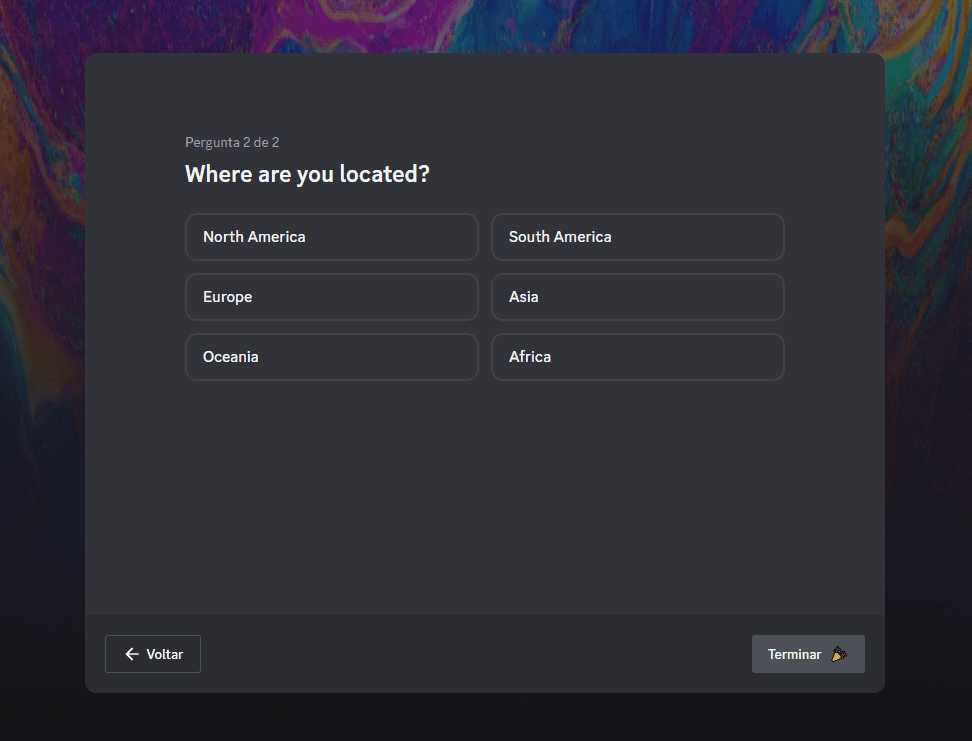
Solicitando uma imagem
A essa altura, você já está apto(a) para usar a Inteligência Artificial. Então siga as últimas instruções e dicas para testar e usar o Midjourney para suas diversas necessidades e desejos:

- Uma vez no servidor, você pode escolher qualquer um dos “Newcomer rooms” na lista de canais na lista à esquerda da interface (veja a imagem abaixo)
- Será nesse chat em que você solicitará suas imagens geradas por IA. Para isso, basta digitar no campo de enviar mensagem (“conversar em #nome-do-canal”) o comando /imagine, pressionar Enter ou Tab assim que o comando de prompt aparecer logo acima deste campo
- Em seguida, digite a ideia conceitual do que você quer que a máquina crie no prompt que irá surgir no campo da mensagem. Quanto mais detalhes tiver sua mensagem, mais precisas serão as imagens. Mas é possível trabalhar com descrições curtas e simples mesmo assim. Por exemplo: “um coelho de guarda-chuva na cidade futurista”. Vale digitar em português, inglês ou qualquer outro idioma compatível com o Midjourney
- Pronto! Você receberá, dentro de alguns segundos, 4 imagens desse conceito “imaginado” pela IA. E não para por aí, você ainda pode trabalhar mais com essas imagens:
- Conforme você verá, alguns botões estarão disponíveis abaixo das 4 imagens geradas. Explicando cada um deles, os Us farão mais daquela imagem gerada com mais precisão e detalhes, enquanto os Vs farão novas versões similares à imagem que você selecionou pelo clique dos botões (de 1 ao 4); por exemplo, clicando em V2, a IA fará mais 4 versões da mesma imagem que apareceu no canto direito superior. Já o botão com o ícone de refazer (🔁), justamente, mandará a IA refazer a leva de imagens que você acabou de receber.
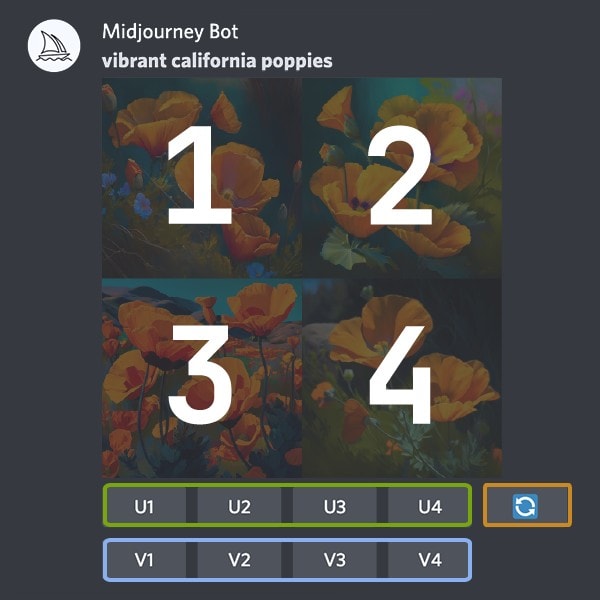
Obs.: Ao refinar (botões de U) alguma imagem, a próxima recebida também virá com outras opções, as quais você consegue fazer mais 4 variações dessa, fazer uma versão mais leve dessa, gerar outra com upscale (melhor resolução), entre outras opções.
Você tem direito a usar 25 solicitações de imagens pelo Midjourney no plano gratuito. Após esse limite, é necessário pagar por uma assinatura completa (que vai de 8 a 48 dólares/mês) para continuar usando o servidor e os comandos da IA. Se quiser receber mais informações sobre a ferramenta como um todo, digite no mesmo canal ou ao Bot dela o comando /help e dê Enter duas vezes.
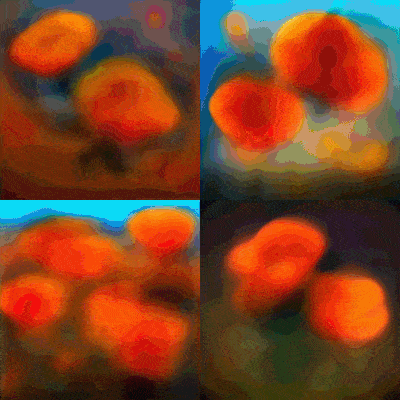
Gostou de usar o Midjourney? O que achou de brincar e explorar a ferramenta por aí? Conta pra gente nos comentários.
Veja também:
Discord: Como baixar e usar o aplicativo
Fontes: Digital Trends, Discord, Midjourney
Revisão do texto feita por: Pedro Bomfim (07/03/23)






midjourney PAGA ATUALMENTE
cheguei a comprar esse ebook, mas vi que é reproducao de um site da internet, que é gratuito e aberto. Lamentável.